Como ocultar os emblemas vermelhos de notificação para aplicativos no seu iPhone

Existem dois tipos de pessoas neste mundo: aquelas que abrem e excluem e-mails indesejados e aqueles que simplesmente os ignoram, deixando a contagem não lida crescerá para sempre.
Se você estiver no último grupo, o selo de notificações ao lado de cada aplicativo em seu iPhone pode ficar bastante alto. Uma vez acima de 20, não está dizendo nada. Você consegue se lembrar se você teve 2034 ou 2036 e-mails não lidos quando olhou pela última vez para o seu telefone? Se você está nessa situação com o aplicativo de e-mail (ou seu aplicativo de mensagens, ou Facebook, ou qualquer outro aplicativo do qual esteja ignorando as notificações), provavelmente é melhor impedir que seu iPhone os mostre, mesmo que seja apenas para calar todos os cultistas do Inbox Zero.
Vá para Configurações> Notificações no seu iPhone, role até o aplicativo para o qual deseja desativar o selo de notificações e selecione-o. Estou usando o Airmail neste exemplo.
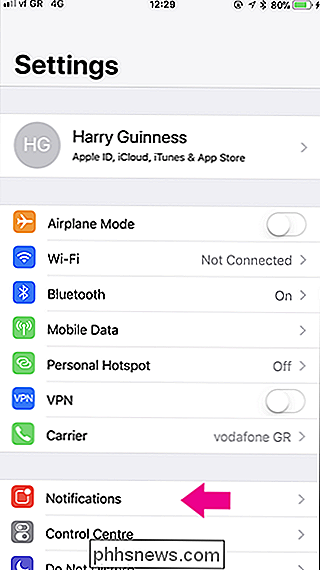
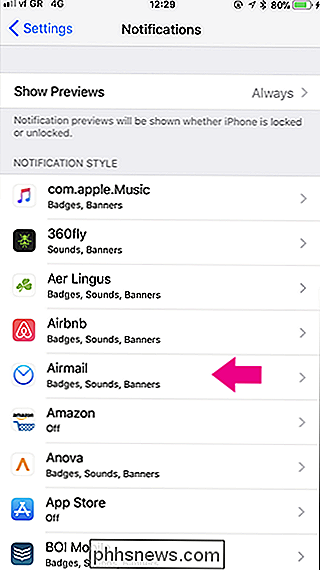
Desative o ícone do aplicativo do selo.
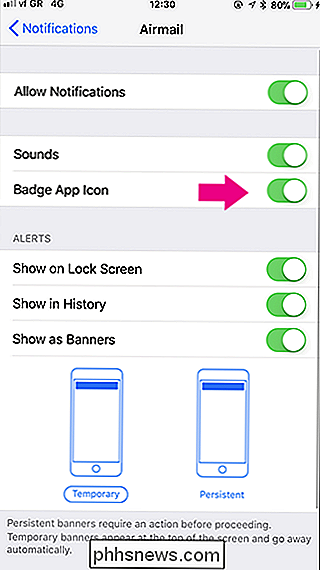
As notificações continuarão aparecendo no Centro de Notificação, mas o número de e-mails não lidos (ou mensagens ou comentários do Facebook) não será exibido ao lado do ícone do aplicativo.

Limpar seus cookies o tempo todo torna a Web mais irritante
Os sites da Web podem armazenar arquivos pequenos chamados “cookies” no seu computador para lembrar suas preferências e estado de login. Os cookies também podem ser usados para rastrear você em websites para segmentar melhor os anúncios. Mas pense duas vezes antes de desabilitá-las. Os cookies fazem muito mais do que apenas rastreá-lo, e ao limpá-los é fácil - e às vezes benéfico - isso pode tornar a navegação na web mais desagradável.

Como Usar Papéis de Parede Diferentes em Monitores Múltiplos no Windows 7
Então você acabou de descompactar aquele novo monitor, e ele fica fresco e novo em sua mesa colocando seus outros pequenos displays em vergonha . Agora você tem que dar um pouco de esplendor: um papel de parede de tirar o fôlego do repositório online de sua escolha. Mas agora vem o enigma - e se você quiser usar imagens diferentes em telas diferentes?



